1、启动软件,绘制一个正圆形首先我们启动CorelDRAW软件,新建一个文件,在工作区选择椭圆形工具绘制一个圆形。在绘制的过程中按住CTRL键即可绘制圆形
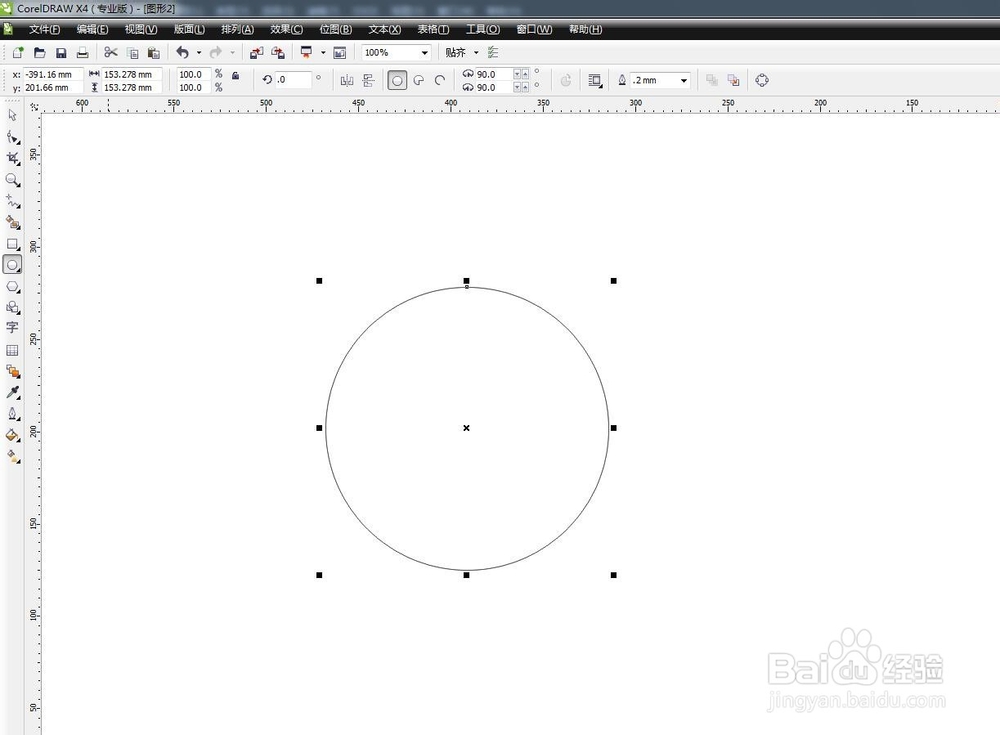
2、绘制矩形并转曲在工作栏中选择矩形工具,绘制一个矩形,并且转曲,使用快捷键CDRL+Q,这样我们就可以通过节点的调整改变形态了
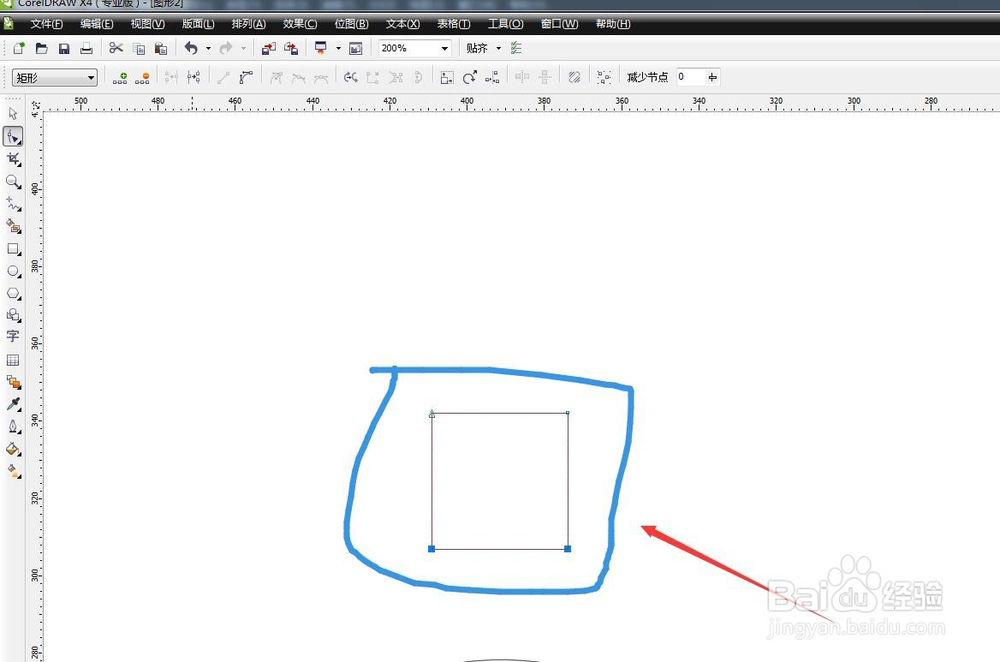
3、变为梯形,放在圆形的上方选择下方的两个节点,分别向两侧移动,做成等腰梯形的效果,然后将这个梯形摆放在圆形的上方,并且两个图形进行相交摆放,如下图
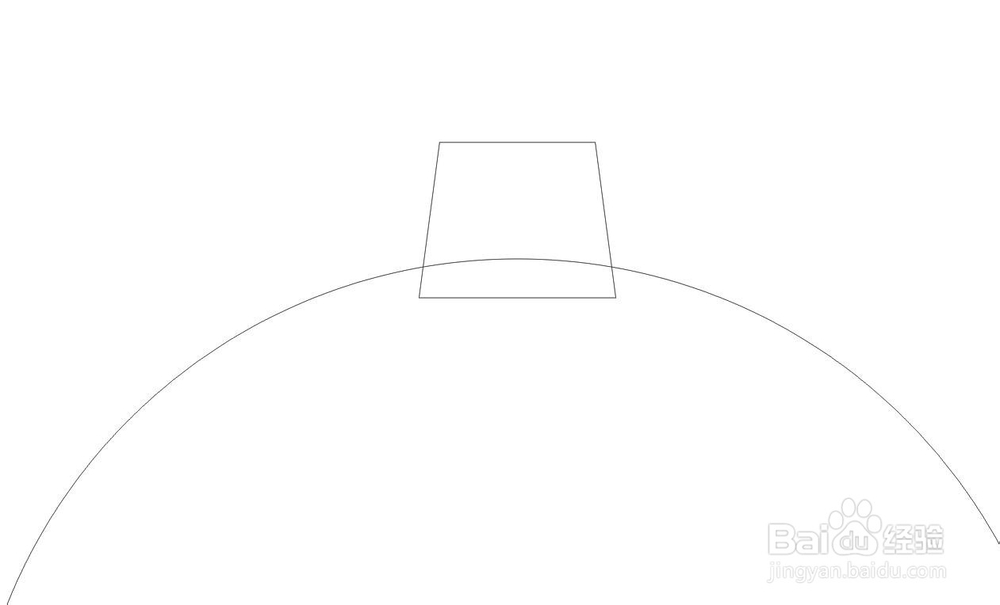
4、变为旋转的状态,调私网褡爸整双击这个梯形,变为能够旋转的状态,然后将中间的中心点向下方移动,到圆的正中心,我们的CorelDRAW软件,能够捕捉到圆的中心点,提示中点

5、打开旋转面板,旋转梯形在排列菜单中,可以打开旋转面板,在上方输入度数为36,这样10个梯形就能够正好均匀摆放了,然后选择应用到再制,连续点击9次

6、全部选中合并在一起旋转完成后,就可以看到齿轮的形态了,我们全部选中这些图像,然后在属性栏中选择合并命令,我的版本叫焊接,焊接为一个整体的图形

7、然后将轮廓线加粗在属性栏上会有轮廓线粗细的显示,我们将数值增大,更明显一点。然后在绘制一个正圆形,放在正中间的部分,齿轮制作完成

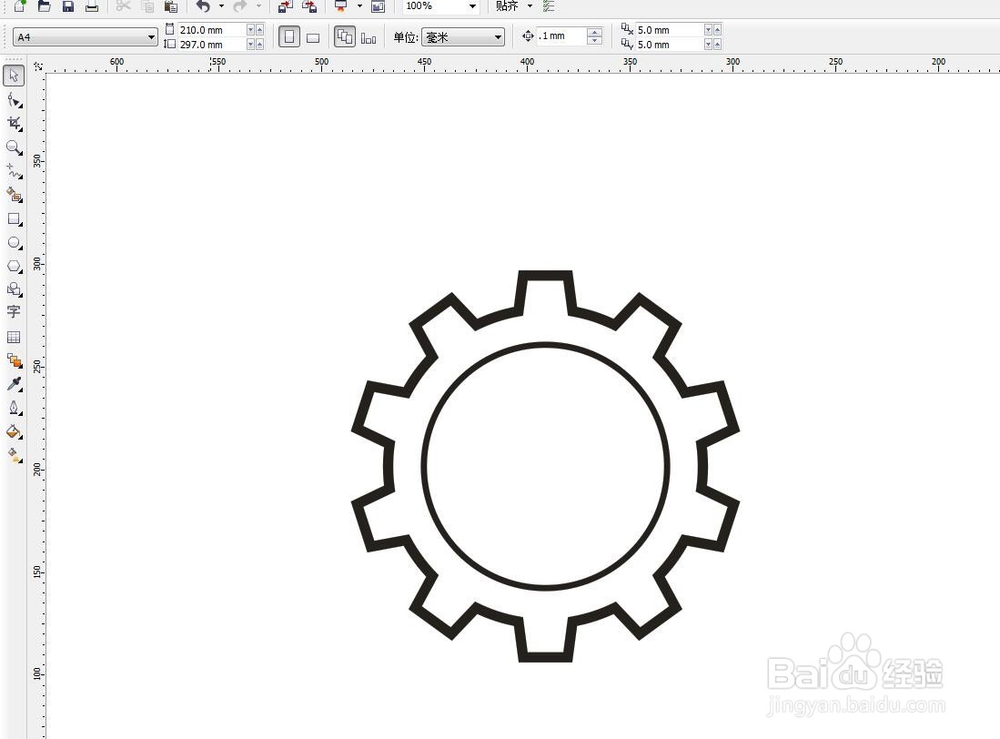
8、总结:1、启动CorelDRAW软件,新建文件,绘制圆形 2、绘制矩形,转化为曲线 3、将矩形调整为梯形,摆放在圆形上方 4、双击到旋转状态,然后将中心点移动到圆的中心 5、打开旋转面板,输入36度,然后应用到再制 6、点击9次后,全部焊接 7、增加轮廓边的大小,绘制中间的圆形